如何在Word中插入PDF文件
在日常办公中,我们常常需要将PDF文件内容整合到Word文档中。然而,许多人不知道如何在Word中插入PDF。本文将介绍几种简单的方法,帮助你轻松实现这一目标。
如何轻松卸载Word以解决常见软件问题的方法和步骤-WPS操作教程
如何卸载Word:详细教程在使用电脑的过程中,我们可能会遇到需要卸载某些软件的情况,其中Word作为常用的办公软件,也常常需要被卸载。无论是因为软件故障、版本更新还是其他原因,了解如何正确卸载Word
方法一:直接插入PDF文件
- 打开你的Word文档。
- 点击顶部菜单栏的“插入”选项。
- 在插入工具栏中,选择“对象”。
- 在弹出窗口中,选择“由文件创建”选项。
- 点击“浏览”,找到你想插入的PDF文件,选择它。
- 点击“确定”,PDF将被插入到文档中。
方法二:转换PDF为Word格式
- 使用在线转换工具或Adobe Acrobat等软件,将PDF文件转换为Word格式。
- 下载转换后的Word文件。
- 打开Word文档,将转换后的内容复制并粘贴到你的Word文档中。
方法三:截图插入PDF内容
- 打开PDF文件,找到你需要的内容。
- 使用截图工具(如Snipping Tool)截取所需内容。
- 将截图粘贴到Word文档中。
通过以上方法,你可以轻松地将PDF文件插入到Word中。希望这些技巧能够帮助你提高工作效率!如果你觉得这篇文章对你有帮助,请分享给你的朋友!更多模板可点击下方图片下载WPS查看。
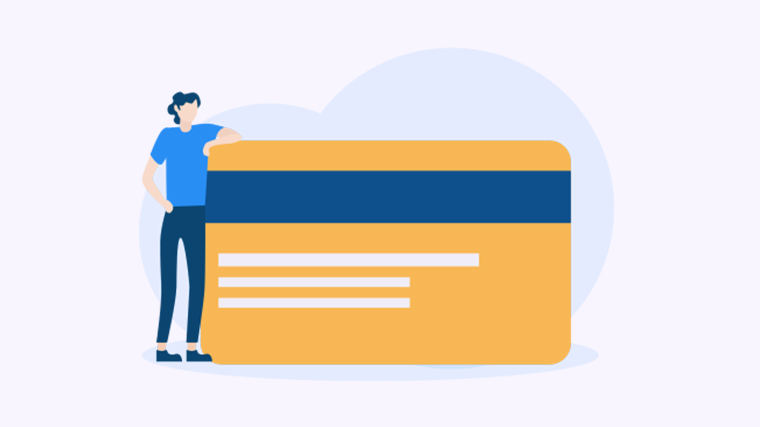
本文编辑:二十一,来自加搜AIGC
本篇wps教程《如何在Word中轻松插入PDF文件以提升工作效率-WPS操作教程》由得得文库网(23dede.com)整理发布,得得文库网分享最新免费Word模板,PPT演示模板,Excel表格模板已经K12教育试卷、教案、学案及课件下载!掌握Word下角标快捷键,提升文档编辑效率的秘密-WPS操作教程
Word下角标快捷键使用教程 轻松掌握Word下角标快捷键 在使用Word文档时,许多用户常常需要输入下角标,比如化学公式或数学表达式。然而,许多人不知道如何快速输入下角标,这可能会影响工作效



